Mit der Funktion "Close on Cross Kijun Sen 3.00" kannst du deine offenen Trades effizient verwalten.
Stealth-Modus: Der EA schließt alle offenen Orders auf allen Charts, die dem Symbol des EA-Chart entsprechen, wenn der Bid- oder Ask-Preis die Kijun Sen erreicht oder überschreitet. Bei Buy-Orders gilt die Bedingung, wenn der Bid-Preis gleich oder kleiner als die Kijun Sen ist. Für Sell-Orders gilt, wenn der Ask-Preis gleich oder höher als die Kijun Sen ist.
Preisschwankungen im Stealth-Modus: Falls der aktuelle Preis die Kijun Sen übersteigt, schließt der EA alle relevanten offenen Orders zum nächstmöglichen Preis.
Spread-Modus: Der EA schließt alle offenen Orders auf allen Charts, die dem Symbol des EA-Chart entsprechen, wenn der Kijun Sen-Preis zwischen dem Bid-Ask-Spread liegt. In diesem Fall ist der Bid-Preis niedriger als der Kijun Sen-Preis und der Ask-Preis höher. Diese Bedingung gilt für sowohl Buy- als auch Sell-Orders.
Preisschwankungen im Spread-Modus: Sollte der aktuelle Preis die Kijun Sen übersteigen, werden Bid und Ask entweder beide über oder unter der Kijun Sen liegen. Alle relevanten offenen Orders bleiben bis zur Rückkehr des aktuellen Preises zur Kijun Sen offen oder bis sie manuell geschlossen werden.
- Hinweis: Stelle sicher, dass die Kijun Sen auf dem Chart und die EA-Parameter genau übereinstimmen.
- Änderungen an den Parametern können gespeichert, benannt und wiederhergestellt werden über die Schaltflächen Speichern & Laden. Siehe EA Eigenschaften Eingaberegister (F7 → Eingaberegister → Speichern, Laden).
- Chart-PopUp, akustische Warnungen und Push-Benachrichtigungen für mobile Optionen verfügbar.
- Ein Set von Kijun Sen Indikatoren mit verschiedenen Standardperioden ist im Kijun Zip enthalten. Siehe - Download.
Bestellschließfunktion aktivieren/deaktivieren: Klicke auf das Chart --> | close on ^ | close off.
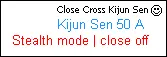
Limitationen
- Der Experten-Button wurde in AutoTrading umbenannt und funktioniert anders. Siehe - https://www.youtube.com/watch?v=OOoV5prZy3M für weitere Informationen.
- Damit ein EA die Kontrolle über eine bestimmte Order und die Aktionen anderer EAs differenzieren kann, muss er Zugriff auf die zugewiesene Magic Number der Order haben. Es ist nicht möglich, Magic Numbers für manuell eröffnete Orders zuzuweisen. Da Orders manuell eröffnet und nur vom EA geschlossen werden, führt das Fehlen einer Magic Number zu Funktionseinschränkungen des EAs.
- Für weitere Informationen siehe - Magic Number: "Magisches" Identifikationsmerkmal der Order - https://www.mql5.com/en/articles/1359. Zitat aus Artikel/1359: Wenn eine Order platziert wird (eine Position eröffnet wird), kann man ihr eine einzigartige Nummer zuweisen. Diese Nummer wird verwendet, um die oben genannte Order von anderen zu unterscheiden. Diese Funktion hat keinen Nutzen (oder ist sogar unmöglich), wenn man manuell tradet.
- Der EA schließt alle offenen Trades für das Symbol des Charts, an den er angeheftet ist, sowie alle offenen Trades auf Charts des gleichen Symbols, an denen er nicht angeheftet ist.
- Verwende den EA nicht gleichzeitig auf mehreren Charts desselben Symbols. Dies führt häufig dazu, dass alle offenen Trades auf allen Charts desselben Symbols vom ersten EA geschlossen werden, der eine OrderClose-Bedingung erfüllt.
Push-Benachrichtigung: iOS und Android
- Push-Benachrichtigungen sind schnell, ausfallsicher und einfach einzurichten.
- Installiere zuerst MetaTrader 4 auf deinem mobilen Gerät.
- Finde die MetaQuotes ID. Siehe - Einstellungen und Nachrichten in MetaTrader 4 Mobile.
- Gib die MetaQuotes ID im Client-Terminal von MetaTrader 4 auf dem Computer ein (Tools → Optionen → Benachrichtigungen).
- Hinweis: Die gleiche MetaQuotes ID kann mit mehreren Client-Terminals (verschiedene Broker) verwendet werden.
- Klicke auf die Test-Schaltfläche.
- Öffne das MetaTrader 4 Terminal (Strg + T) und wähle den Journal-Tab aus. Überprüfe unter Nachrichten, ob der Test erfolgreich war.
- Überprüfe, ob die Testnachricht auf dem mobilen Gerät empfangen wurde.
- Sobald ein erfolgreicher Test vorliegt, können Push-Benachrichtigungswarnungen im EA eingestellt werden.
- Wichtig: Stelle sicher, dass dein mobiles Gerät den Ton für Benachrichtigungen aktiviert hat und dass MetaTrader 4 Mobile in den Benachrichtigungs- oder Nachrichteneinstellungen deines Telefons enthalten ist.
- Wenn du weitere Klarstellungen benötigst, suche bei Google und YouTube nach "MT4 Push-Benachrichtigung".
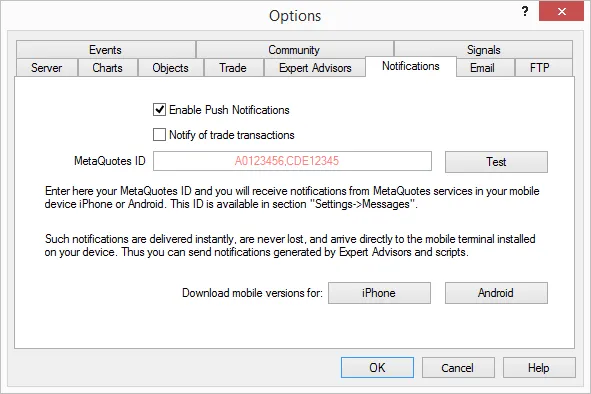
Bitte beachten: Der EA benachrichtigt nur über geschlossene Trades, nicht über andere Handelsgeschäfte. Wenn 'Über Handelsgeschäfte benachrichtigen' aktiviert ist, erhält der Benutzer Benachrichtigungen über alle Handelsgeschäfte.
Um Bilder ähnlicher Push-Benachrichtigungen zu sehen, die auf iOS- und Android-Geräten empfangen wurden - Hier (nach unten scrollen zu Push-Benachrichtigung).
연관 포스트
- Arbitrage-Strategie für MetaTrader 4: So klappt's!
- So integrierst du hochkarätige Wirtschaftsdaten in deinen EA für MetaTrader 4
- Der perfekte Expert Advisor für präzises Trading: Orders zu festgelegten Zeiten öffnen und schließen
- Visuelle Auftragsbearbeitung: Ihr EA für MetaTrader 4
- Accelerator: Der leistungsstarke Expert Advisor für MetaTrader 4
